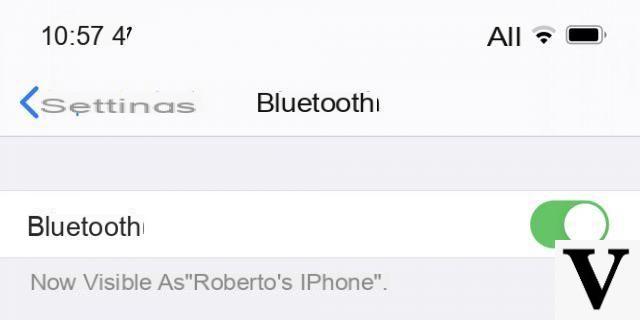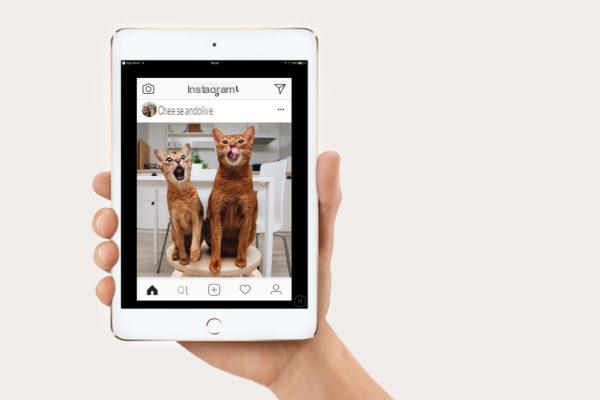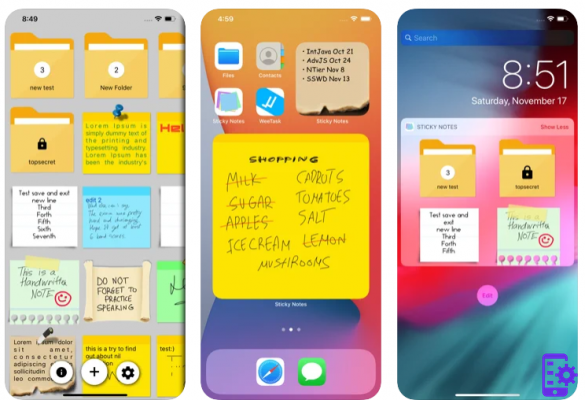Hacer una copia de seguridad de iPhone y iPad es sin duda una de las operaciones esenciales y más recomendadas de toda la experiencia de iOS y iPadOS. Gracias a esto, de hecho, se guardan todas las configuraciones, fotos, documentos y datos más importantes, para ser más tarde accesible en caso de que el teléfono inteligente encuentre algún problema, o decide cambiar el modelo. Así que hoy hablaremos de copia de seguridad y, en particular, cómo moverlo a un HDD o SSD externo.
¿Por qué mover la copia de seguridad de iPhone o iPad a un disco duro o SSD externo?
En este punto, algunos de ustedes podrían hacerse una pregunta muy simple: "Si puedo guardar la copia de seguridad en mi computadora o iCloud, ¿por qué debería moverla a un disco duro externo o SSD?" La respuesta es mucho más mundana de lo esperado en la realidad. Algunas copias de seguridad, especialmente las de dispositivos con una memoria bastante alta (128 GB, 256 GB y más), pueden pesar mucho.
Por lo tanto, el peso mencionado anteriormente también podría exceder los 5GB de espacio libre disponible en iCloud (e incluso 50GB por una tarifa), o el espacio restante en su computadora. En consecuencia, la única solución de usar un dispositivo de almacenamiento externo para guardar la copia de seguridad realizada. Dicho esto, veamos de inmediato cómo hacerlo.
Cómo mover la copia de seguridad a un disco duro externo o SSD
El procedimiento que veremos a continuación seguramente será más elaborado de lo esperado, pero con un poco de paciencia se puede completar correctamente y sin problemas. Te recordamos que Apple no ofrece de forma nativa la posibilidad de mover la copia de seguridad a un HDD o SSD externo y por este motivo no será muy intuitivo.
- Abre el Finder (último icono a la izquierda del muelle)
- clic "O" arriba a la izquierda y luego arriba "Ir a la carpeta ..."
- Copia el texto ~ / Library / Application Support / MobileSync / Backup y pégalo en el campo que aparece
- Confirmar con "O"
- Copie la carpeta de respaldo y péguela en el HDD o SSD externo elegido
- Cambie el nombre de las dos carpetas de respaldo para que tengan nombres diferentes (por ejemplo, respaldo1 y respaldo2)
- Descarga e instala la aplicación "SymbolicLinker" haciendo clic en este enlace
- Abra la aplicación que acaba de descargar y arrastre dentro de la carpeta pegada en el disco duro externo o SSD elegido para crear un enlace simbólico
- Alternativamente, puede crear el mismo enlace simbólico usando la Terminal Mac. Para hacer esto, deberá escribir manualmente la cadena ln -s / Volumes / SSD / Backup / ~ / Library / Application Support / MobileSync / Backup, ¿Dónde "SSD" es el nombre del dispositivo de almacenamiento utilizado
En este punto, dentro de la carpeta de respaldo a la que se llegó anteriormente, debería aparecer una nueva carpeta con una flecha que indica el enlace simbólico creado. Obviamente, para instalar la copia de seguridad en el iPhone, será necesario conectar tanto el teléfono inteligente como el HDD o SSD a la computadora.
Si desea volver atrás y usar su computadora nuevamente como sistema de respaldo, será suficiente elimine la carpeta con la flecha y haga una nueva copia de seguridad con el Finder.
¿Dudas o problemas? Te ayudamos
Recuerde suscribirse a nuestro canal de Youtube para videos y otras reseñas. Si quieres estar al día, suscríbete a nuestro canal de Telegram y síguenos en Instagram. Si desea recibir soporte para cualquier pregunta o problema, únase a nuestra comunidad de Facebook o contáctenos en Instagram. ¡No olvides que también hemos creado un buscador lleno de cupones exclusivos y las mejores promociones de la web!